Cara Backup Data Android ke PC Panduan Lengkap
Metode Backup Data Android ke PC

Kehilangan data di HP Android? *No way!* Zaman sekarang, ngebackup data itu penting banget, gaes! Biar kamu nggak panik kalau tiba-tiba HP rusak atau hilang. Untungnya, ada banyak cara mudah untuk backup data Android ke PC. Yuk, kita bahas metode-metode andalannya!
Ada beberapa metode yang bisa kamu pilih, masing-masing punya kelebihan dan kekurangannya sendiri. Pilihan terbaik tergantung kebutuhan dan kenyamanan kamu. Dari metode simpel pakai kabel USB sampai aplikasi canggih, semuanya akan kita ulas tuntas di sini.
Metode Backup Data Android ke PC
Berikut ini perbandingan tiga metode backup data Android ke PC yang umum digunakan:
| Metode | Keunggulan | Kelemahan | Kompleksitas |
|---|---|---|---|
| Kabel USB | Mudah, cepat, dan tidak memerlukan instalasi aplikasi tambahan. | Hanya bisa backup data tertentu (tergantung pengaturan ponsel), prosesnya mungkin lebih manual. | Rendah |
| Software Pihak Ketiga (misal: Samsung Smart Switch, Mi PC Suite) | Bisa backup berbagai jenis data, seringkali menawarkan fitur tambahan seperti manajemen kontak dan aplikasi. | Membutuhkan instalasi software, mungkin ada batasan kompatibilitas antar perangkat dan OS. | Sedang |
| Fitur Bawaan Android (Google Drive, Backup Android) | Integrasi dengan ekosistem Google, backup otomatis terjadwal, penyimpanan di cloud. | Membutuhkan koneksi internet yang stabil, keterbatasan ruang penyimpanan gratis, perlu pengaturan awal. | Sedang |
Backup Data Menggunakan Kabel USB
Cara paling sederhana adalah dengan menghubungkan Android ke PC menggunakan kabel USB. Berikut langkah-langkahnya untuk beberapa merek ponsel:
- Samsung: Hubungkan HP Samsung ke PC via USB. Pilih opsi “Transfer file” atau “MTP” di notifikasi HP. Akses penyimpanan internal HP melalui file explorer di PC. Salin folder dan file yang ingin di-backup ke lokasi penyimpanan yang diinginkan di PC.
- Xiaomi: Hubungkan HP Xiaomi ke PC via USB. Pilih opsi “Transfer file” di notifikasi HP. Akses penyimpanan internal HP melalui file explorer di PC. Salin folder dan file yang ingin di-backup ke lokasi penyimpanan yang diinginkan di PC.
- Oppo: Hubungkan HP Oppo ke PC via USB. Pilih opsi “Transfer file” di notifikasi HP. Akses penyimpanan internal HP melalui file explorer di PC. Salin folder dan file yang ingin di-backup ke lokasi penyimpanan yang diinginkan di PC.
Risiko dan Masalah Selama Backup Data dan Solusinya
Selama proses backup, beberapa masalah bisa terjadi. Misalnya, koneksi USB yang bermasalah, kabel rusak, atau bahkan kegagalan sistem. Pastikan kabel USB dalam kondisi baik. Jika koneksi tetap bermasalah, coba port USB lain atau restart PC dan HP. Untuk kegagalan sistem, coba ulangi proses backup atau gunakan metode backup alternatif.
Langkah Pencegahan Data Hilang atau Rusak
Untuk mencegah kehilangan data, selalu lakukan backup secara berkala. Simpan backup di beberapa lokasi, baik di PC maupun cloud storage. Pastikan untuk selalu memeriksa integritas backup dengan mencoba mengembalikannya ke perangkat baru atau virtual machine. Jangan lupa untuk selalu menggunakan antivirus dan firewall yang terupdate.
Memilih Software Backup Pihak Ketiga
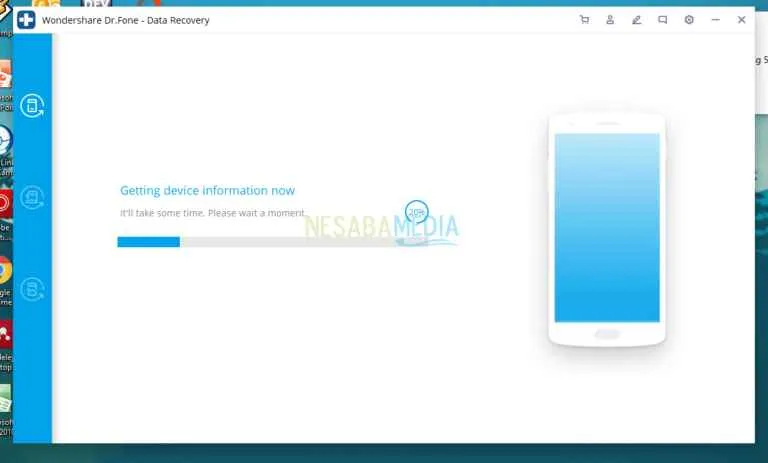
Nah, setelah paham cara manual, sekarang saatnya naik level dengan software backup pihak ketiga! Aplikasi-aplikasi ini menawarkan fitur yang lebih canggih dan otomatis, bikin hidupmu lebih mudah. Tapi, dengan banyaknya pilihan, memilih yang tepat bisa sedikit membingungkan. Yuk, kita bahas beberapa pilihan populer dan fitur andalannya!
Daftar Software Backup Android ke PC Populer dan Terpercaya
Berikut beberapa software backup Android ke PC yang banyak digunakan dan memiliki reputasi baik. Perlu diingat, fitur dan antarmuka bisa berubah seiring pembaruan aplikasi.
- Mobikin Assistant for Android: Software ini menawarkan backup data yang komprehensif, termasuk kontak, pesan, foto, video, dan aplikasi. Fitur unggulannya adalah kemampuan untuk melakukan selective backup, sehingga kamu bisa memilih data apa saja yang ingin di-backup. Selain itu, ia juga menyediakan fitur restore yang mudah digunakan.
- Dr.Fone – Backup & Restore (Android): Terkenal dengan antarmuka yang user-friendly, Dr.Fone memungkinkan backup dan restore data Android dengan cepat dan mudah. Fitur unggulannya adalah kemampuan untuk preview data sebelum melakukan restore, sehingga kamu bisa memastikan data yang akan dipulihkan sesuai dengan yang diinginkan. Ia juga mendukung berbagai jenis file.
- Syncios Data Transfer: Lebih dari sekedar backup, Syncios juga memungkinkan transfer data antar perangkat. Fitur unggulannya adalah kecepatan transfer data yang tinggi dan kemampuan untuk mengelola data di perangkat Android. Kamu bisa menghapus data yang tidak diinginkan secara langsung melalui aplikasi ini.
- EaseUS MobiSaver for Android: Software ini fokus pada pemulihan data, namun juga menyediakan fitur backup. Fitur unggulannya adalah kemampuan untuk memulihkan data yang hilang atau terhapus, baik dari perangkat Android maupun dari kartu SD. Ini sangat berguna jika terjadi kerusakan data.
- ApowerManager: Software ini menawarkan pengelolaan perangkat Android secara menyeluruh, termasuk backup dan restore data. Fitur unggulannya adalah kemampuan untuk mengontrol perangkat Android dari PC, seperti mengirim pesan, melihat notifikasi, dan bahkan mengontrol aplikasi. Fitur backup-nya sendiri cukup lengkap.
Perbandingan Keunggulan dan Kekurangan Software Backup
Memilih software yang tepat bergantung pada kebutuhanmu. Berikut perbandingan singkat:
| Software | Keunggulan | Kekurangan |
|---|---|---|
| Mobikin Assistant | Backup selektif, mudah digunakan | Harga berlangganan mungkin relatif mahal |
| Dr.Fone | Antarmuka user-friendly, preview data sebelum restore | Fitur tambahan mungkin memerlukan pembelian terpisah |
| Syncios | Transfer data cepat, pengelolaan data terintegrasi | Kurang fokus pada fitur backup, lebih ke transfer data |
| EaseUS MobiSaver | Kemampuan pemulihan data yang kuat | Fitur backup mungkin kurang komprehensif dibanding software lain |
| ApowerManager | Pengelolaan perangkat Android terintegrasi | Beberapa fitur mungkin memerlukan akses root |
Memilih Software Backup Berdasarkan Kebutuhan
Pertimbangkan jenis data yang ingin di-backup dan kapasitas penyimpanan yang tersedia. Jika kamu hanya perlu backup kontak dan pesan, software yang lebih ringan mungkin cukup. Namun, jika kamu memiliki banyak foto dan video, pilih software dengan kapasitas penyimpanan yang lebih besar dan fitur kompresi data.
Panduan Singkat Instalasi dan Konfigurasi Mobikin Assistant
Sebagai contoh, berikut langkah singkat instalasi dan konfigurasi Mobikin Assistant. Pastikan kamu telah mengunduh dan menginstal software dari situs resmi. Hubungkan perangkat Android ke PC melalui kabel USB. Buka aplikasi, ikuti petunjuk di layar untuk memilih jenis data yang ingin di-backup, dan tentukan lokasi penyimpanan di PC. Proses backup akan dimulai secara otomatis.
Isu Keamanan dan Privasi Software Backup Pihak Ketiga
Selalu unduh software dari situs resmi pengembang untuk menghindari malware. Periksa kebijakan privasi software sebelum menggunakannya untuk memastikan data kamu aman dan tidak disalahgunakan. Beberapa software mungkin meminta akses ke data sensitif, jadi pastikan kamu memahami implikasinya sebelum memberikan izin.
Jenis Data yang Dapat Dibackup
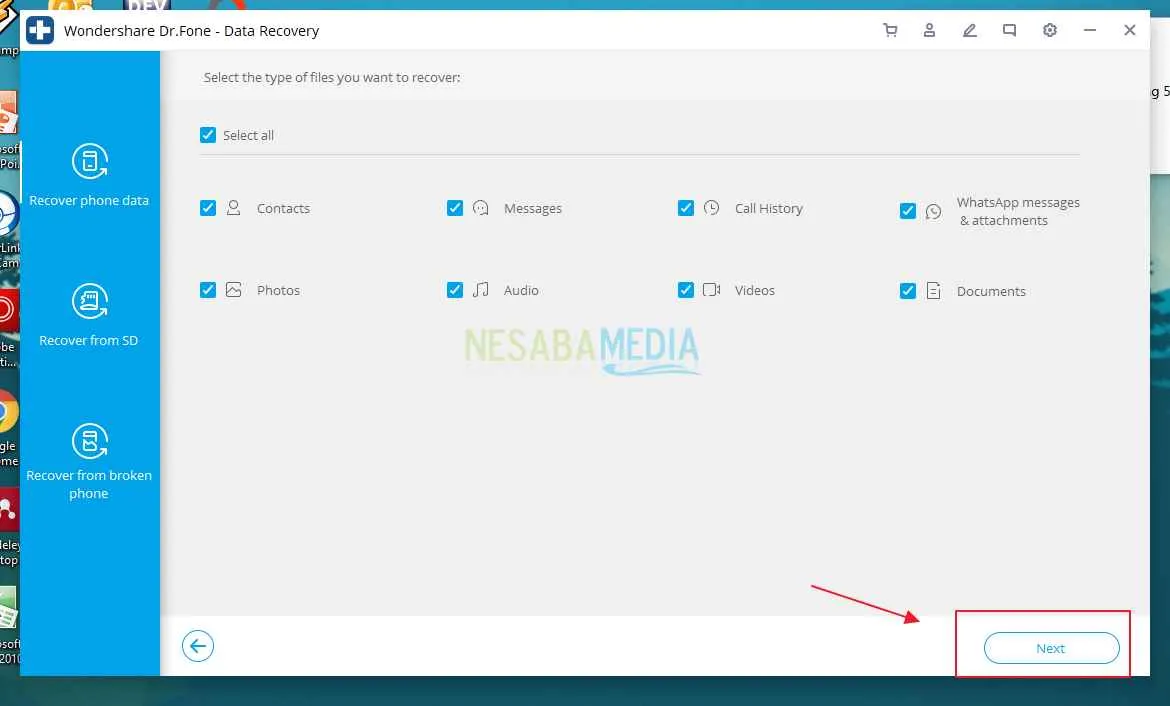
Nggak ada yang lebih menyebalkan daripada kehilangan data penting di HP Android, kan? Foto kenangan liburan, kontak penting, bahkan aplikasi kesayangan bisa raib seketika. Makanya, backup data ke PC itu wajib hukumnya! Tapi, data apa aja sih yang bisa di-backup? Yuk, kita bahas tuntas!
Proses backup data Android ke PC sebenarnya cukup mudah dan bisa menyelamatkanmu dari berbagai masalah. Dengan backup yang teratur, kamu bisa tidur nyenyak tanpa khawatir kehilangan data berharga. Kehilangan data bukan cuma bikin mood jelek, tapi juga bisa bikin repot dan memakan waktu berjam-jam untuk memulihkannya.
Jenis-jenis Data yang Bisa Dibackup
Berbagai macam data di Androidmu bisa kamu amankan dengan backup ke PC. Mulai dari yang paling umum hingga yang mungkin kamu lupakan. Berikut beberapa jenis data yang penting untuk di-backup:
- Kontak: Daftar kontakmu, termasuk nomor telepon, email, dan alamat. Bayangkan kalau kontak klien penting hilang? Bisa-bisa deal bisnis melayang!
- Pesan: Chat penting dengan teman, keluarga, atau rekan kerja. Pesan-pesan ini bisa jadi bukti transaksi, janji temu, atau kenangan berharga.
- Foto dan Video: Koleksi foto dan video kenanganmu. Ini yang paling sering bikin nangis kalau sampai hilang. Bayangkan foto pernikahan atau video anak pertamamu hilang begitu saja!
- Aplikasi dan Data Aplikasi: Data aplikasi seperti game progress, pengaturan aplikasi, dan lain-lain. Bayangkan harus memulai dari awal lagi game yang sudah kamu mainkan berbulan-bulan!
- Pengaturan Sistem: Pengaturan HP seperti wallpaper, tema, dan pengaturan lainnya. Meskipun nggak se-kritis data lain, ini tetap penting untuk mengembalikan pengaturan HP sesuai preferensimu.
Pentingnya Backup Setiap Jenis Data
Kehilangan data, sekecil apapun, bisa berdampak besar. Bayangkan kehilangan foto kenangan bersama keluarga, kontak klien penting, atau progress game yang sudah lama dimainkan. Backup data adalah asuransi digital untuk ketenangan pikiranmu.
Data Paling Penting untuk Dibackup
Tentu saja, prioritas backup tergantung kebutuhan masing-masing. Namun, foto dan video, serta kontak, umumnya dianggap sebagai data terpenting. Foto dan video menyimpan kenangan tak ternilai, sementara kontak menyimpan informasi penting untuk komunikasi dan bisnis. Kehilangan data ini bisa berdampak emosional dan praktis yang cukup signifikan.
Strategi Backup Data yang Efektif dan Efisien
Kamu nggak perlu backup semua data sekaligus setiap hari. Buatlah jadwal backup yang sesuai dengan kebutuhan. Misalnya, backup foto dan video secara berkala, sementara kontak dan pengaturan bisa di-backup setiap minggu atau bulan. Untuk aplikasi dan data aplikasi, backup bisa dilakukan saat ada update besar atau sebelum menginstal ulang aplikasi.
Jika kapasitas penyimpananmu terbatas, kamu bisa memilih untuk melakukan backup sebagian data saja. Prioritaskan data yang paling penting dan sering diakses. Gunakan layanan cloud storage untuk menyimpan backup data, sehingga kamu bisa mengaksesnya dari mana saja.
Contoh Skenario Penggunaan Backup Data
Bayangkan dua skenario: kamu ingin pindah ke HP baru atau HP lamamu mengalami masalah. Dengan backup data yang lengkap, proses perpindahan ke HP baru akan jauh lebih mudah dan cepat. Kamu tinggal memulihkan data dari backup tanpa perlu mengunduh aplikasi atau mengunggah foto satu per satu. Begitu juga jika HP lamamu bermasalah, kamu bisa memulihkan data ke HP baru dengan mudah, tanpa kehilangan data penting.
Skenario lain, misalnya kamu kehilangan HP. Dengan backup yang teratur, kamu masih bisa menyelamatkan data-data pentingmu. Meskipun HP hilang, kenangan dan informasi penting tetap aman.
Mengatasi Masalah Backup Data
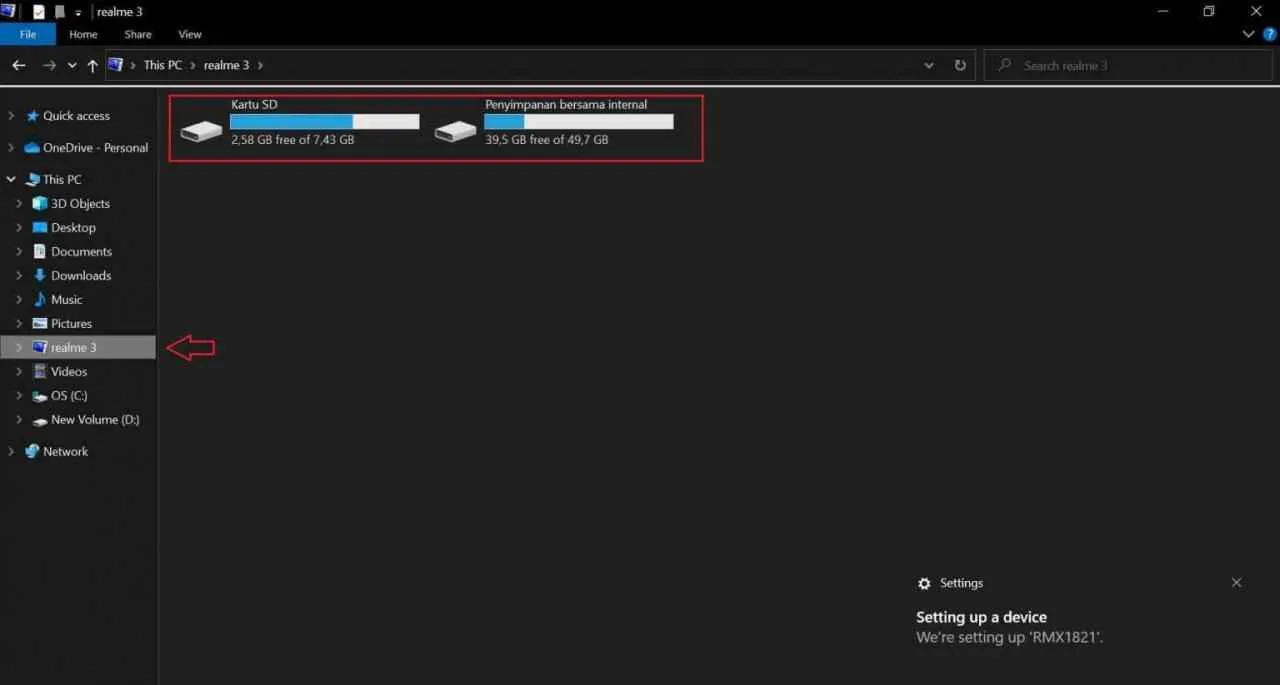
Backup data Android ke PC memang praktis, tapi terkadang drama datang juga. Koneksi tiba-tiba putus? Software error? Data nggak lengkap? Tenang, kita bahas solusi ampuh biar proses backup lancar jaya!
Pemecahan Masalah Umum Backup Data
Masalah backup data Android ke PC beragam, mulai dari masalah koneksi hingga error software. Berikut beberapa langkah pemecahan masalah yang bisa kamu coba.
- Periksa Koneksi USB: Pastikan kabel USB berfungsi dengan baik dan terhubung dengan benar ke perangkat Android dan PC. Coba gunakan port USB yang berbeda pada PC.
- Restart Perangkat: Restart perangkat Android dan PC kamu. Langkah sederhana ini seringkali mampu mengatasi masalah software minor yang mengganggu proses backup.
- Update Software: Pastikan software backup yang kamu gunakan sudah versi terbaru. Update software seringkali memperbaiki bug dan meningkatkan stabilitas.
- Coba Metode Backup Lain: Jika metode backup yang kamu gunakan bermasalah, coba gunakan metode backup alternatif yang tersedia di perangkat Android atau software lain. Misalnya, jika kamu menggunakan software pihak ketiga, coba gunakan fitur backup bawaan Android.
- Hapus Cache dan Data Aplikasi: Jika masalah muncul dari aplikasi backup, coba hapus cache dan data aplikasi tersebut. Pastikan kamu sudah melakukan backup data penting sebelum melakukan langkah ini.
Mengatasi Koneksi USB yang Tidak Terdeteksi
Ketika PC tidak mendeteksi perangkat Android, layar PC mungkin tidak menampilkan perangkat baru di “My Computer” atau “This PC”. Pada perangkat Android, tidak ada indikasi pengisian daya atau transfer data. Berikut langkah-langkah pemecahan masalahnya:
- Coba Kabel dan Port USB Lain: Gunakan kabel USB yang berbeda dan coba colokkan ke port USB yang lain di PC. Kadang masalahnya hanya sepele, yaitu kabel atau port yang bermasalah.
- Periksa Pengaturan USB Debugging: Pada sebagian besar perangkat Android, USB debugging harus diaktifkan agar PC dapat mendeteksi perangkat. Caranya, buka Settings > About Phone > Software Information > Build Number (ketuk beberapa kali hingga muncul pesan “You are now a developer!”). Lalu, buka Settings > Developer Options > USB Debugging dan aktifkan.
- Pastikan Driver Terinstall: Pastikan driver USB untuk perangkat Android kamu sudah terinstall dengan benar di PC. Jika belum, unduh dan install driver yang sesuai dari situs web produsen perangkat Android kamu.
- Restart Perangkat dan PC: Restart baik perangkat Android maupun PC kamu. Langkah ini seringkali mampu mengatasi masalah koneksi yang disebabkan oleh bug software minor.
- Periksa Mode Transfer Data: Pastikan mode transfer data pada perangkat Android kamu sudah diatur ke mode “Transfer File” atau “MTP” (Media Transfer Protocol).
Memeriksa Integritas Data Backup
Setelah proses backup selesai, penting untuk memastikan bahwa data yang telah di-backup lengkap dan dapat diakses. Berikut beberapa cara untuk memeriksa integritas data backup:
- Verifikasi Ukuran File: Bandingkan ukuran file backup dengan perkiraan ukuran data yang di-backup. Jika ukuran file backup jauh lebih kecil dari yang diharapkan, kemungkinan ada data yang tidak terbackup.
- Cobalah Memulihkan Beberapa File: Coba pulihkan beberapa file dari backup untuk memastikan bahwa file-file tersebut dapat diakses dan tidak rusak.
- Gunakan Tools Verifikasi Data: Beberapa software backup menyediakan tools untuk memverifikasi integritas data backup. Gunakan tools ini untuk memastikan bahwa data backup kamu dalam kondisi baik.
Memulihkan Data dari Backup
Jika perangkat Android kamu rusak, kamu dapat memulihkan data dari backup yang telah kamu buat sebelumnya. Prosesnya bergantung pada metode backup yang kamu gunakan.
- Gunakan Fitur Restore Bawaan Android: Jika kamu menggunakan fitur backup bawaan Android, kamu dapat memulihkan data dengan masuk ke Settings > System > Backup > Restore.
- Gunakan Software Backup Pihak Ketiga: Jika kamu menggunakan software backup pihak ketiga, ikuti petunjuk yang diberikan oleh software tersebut untuk memulihkan data.
Mengatasi Backup Data yang Gagal
Kegagalan backup data bisa disebabkan oleh berbagai faktor. Berikut beberapa langkah yang dapat kamu coba:
- Periksa Ruang Penyimpanan: Pastikan kamu memiliki cukup ruang penyimpanan di PC untuk menyimpan data backup.
- Periksa Koneksi Internet: Jika metode backup membutuhkan koneksi internet, pastikan koneksi internet kamu stabil.
- Coba Metode Backup Lain: Jika metode backup yang kamu gunakan gagal, coba gunakan metode backup alternatif.
- Hubungi Dukungan Teknis: Jika masalah masih berlanjut, hubungi dukungan teknis dari software backup yang kamu gunakan.
Penutup
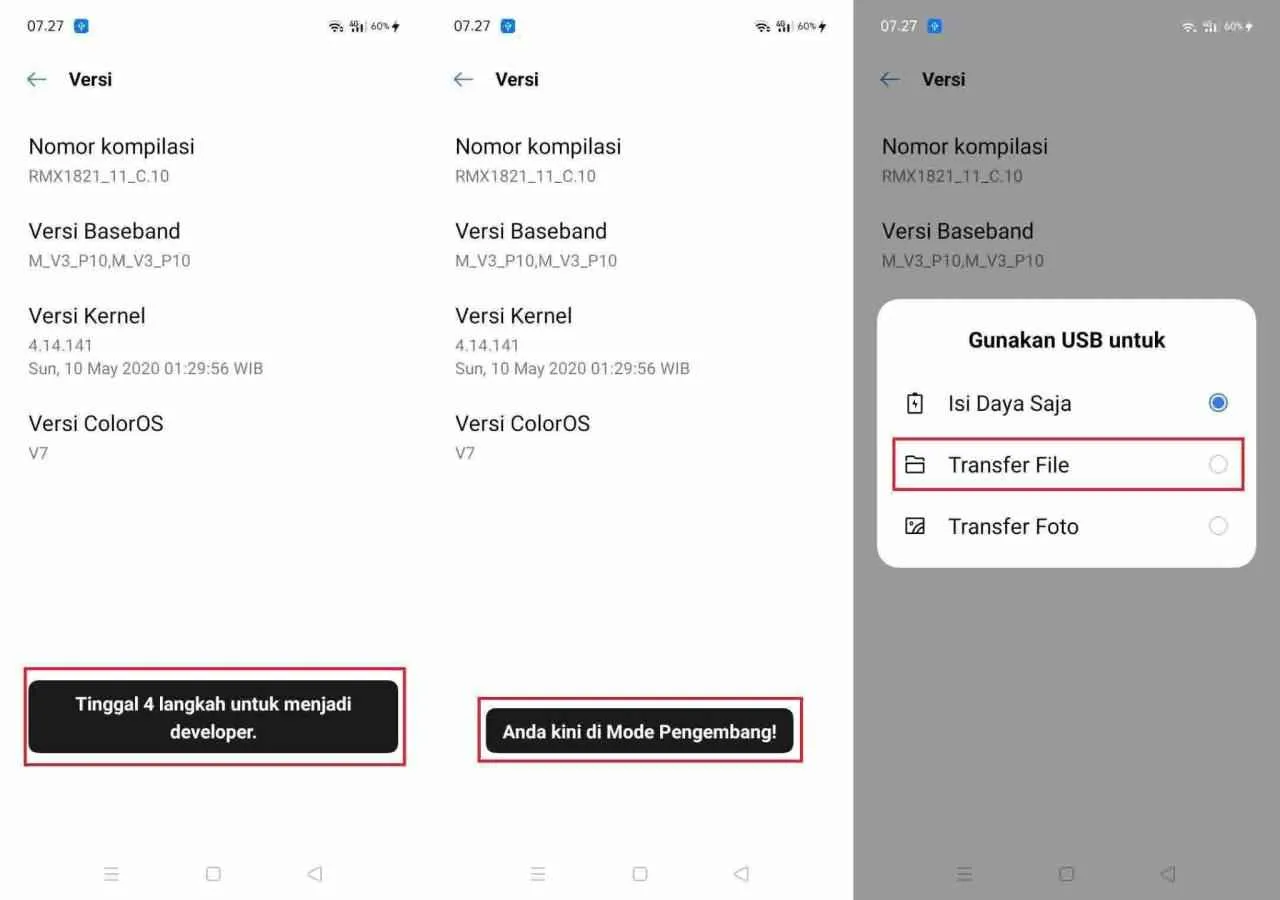
Melindungi data Androidmu kini tak sesulit yang dibayangkan. Dengan berbagai metode dan software yang tersedia, kamu bisa memilih cara yang paling sesuai dengan kebutuhan dan kenyamanan. Ingat, mencegah lebih baik daripada mengobati. Lakukan backup data secara berkala agar kamu selalu tenang dan terhindar dari kehilangan data berharga. Selamat mencoba!


What's Your Reaction?
-
0
 Like
Like -
0
 Dislike
Dislike -
0
 Funny
Funny -
0
 Angry
Angry -
0
 Sad
Sad -
0
 Wow
Wow








